免费软件!轻松搞定Win11、Win10系统备份任务!
想要轻松创建系统映像备份吗?那就赶紧试试这个免费好用的Win11、Win10系统备份软件,仅需短短2步,即可快速备份系统!
在大多数人的心中,对于Win11、Win10系统备份这件事并不重视,总觉得很麻烦,下意识的回避这件事。但是天有不测风云,谁也不知道您的计算机会在什么时候出现病毒攻击、系统崩溃、人为误操作之类的问题,等到发现自己电脑中的关键数据丢失后才追悔莫及。
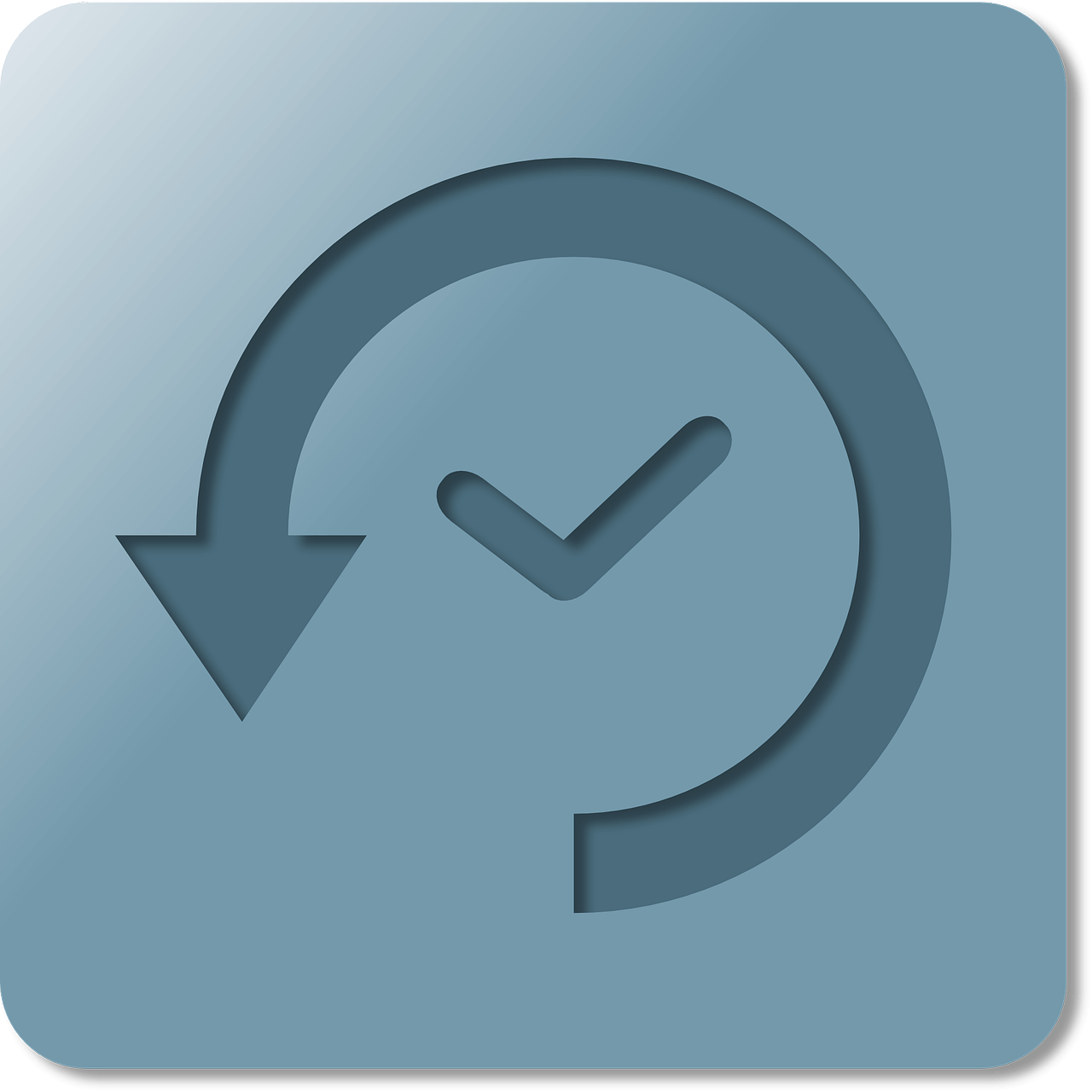
如果您养成了定期备份Win10系统或Win11系统及文件的习惯,那么当您的计算机出现一些难解决的疑难杂症时,则可以通过之前创建的系统映像备份快速还原系统和文件,不要花费大量时间精力去寻找解决方案逐步修复,也不用担心数据丢失问题对您造成巨大困扰。由此可见,Win11、Win10系统备份还是非常重要的。
既然备份系统如此之重要,那么Win11、Win10如何做系统备份呢?找到一个专业好用的备份工具是很重要的,正所谓工欲善其事必先利其器嘛。
对于Win11、Win10系统备份任务来说,很多人可能会先想到Windows系统内置的映像备份工具,这确实是一个可行的方案,但是它也存在一些缺点,比如不支持增量备份和差异备份任务,定时备份方案少,备份还原任务运行不稳定等,这对于我们的备份需求来说,是有些不足的。因此,我们更加推荐大家尝试一下这个不错的系统备份软件——傲梅轻松备份。它凭借其简洁明了的用户界面,需您单击几下鼠标即可快速创建系统备份镜像文件,而且更重要的一点是,对于系统备份来说,它是完全免费的。
| 电脑常见问题 | 傲梅轻松备份解决方案 |
|---|---|
| 系统崩溃后数据丢失 | ✅支持系统备份,一键恢复系统,避免数据丢失。 |
| 备份操作复杂,耗时耗力 | ✅简单三步完成备份,支持定时备份,解放双手。 |
| 备份文件占用大量存储空间 | ✅支持增量备份和差异备份,节省存储空间。 |
| 无法快速迁移系统到新硬盘 | ✅支持系统迁移和硬盘克隆,快速完成数据转移。 |
是不是感觉很棒呢?那就快点击下方按钮进入下载中心下载安装这个强大的备份Win10系统的工具,然后跟着我们的演示教程一起学习在轻松备份的帮助下,Win10如何做系统备份吧!
轻松备份对于系统备份任务来说,仅需简单的2步操作即可轻松完成Win11、Win10系统备份任务,操作方法如下,大家可以简单参考参考。
步骤1. 打开傲梅轻松备份,在主界面中单击“备份”选项卡并选择“系统备份”(如果您有其他备份需求的话也可以自行选择磁盘备份、分区备份或文件备份方案,操作方式都是类似的)。

步骤2. 软件将自动为您选择系统相关的分区,您只需要点击下方长条框选择存储备份映像文件的目标路径,然后单击“开始备份”以开始备份Win10系统。

备份Win10系统可以防止因病毒攻击、系统崩溃或人为误操作导致的数据丢失。通过系统备份,您可以快速恢复系统,避免数据丢失带来的困扰。
傲梅轻松备份支持增量备份、差异备份和多种定时备份方案,操作更简单,功能更强大。而系统内置备份工具功能有限,且运行不稳定。
您可以选择外部硬盘、USB驱动器、网络位置或NAS作为备份目标路径。确保目标位置有足够的存储空间,并定期检查备份文件的完整性。
由于轻松备份执行的是热备份任务,所以在系统备份过程中,您仍然可以使用计算机执行其他操作。作为Win11、Win10系统备份的软件之一,傲梅轻松备份除了备份功能强之外,还集成了许多其他的实用程序,比如同步文件、系统迁移到新硬盘、擦除磁盘数据、制作启动U盘等,如果您感兴趣的话,可以下载安装亲自试一试哦!